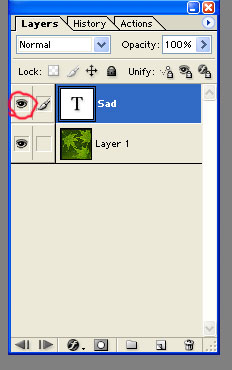Как сделать мигающую надпись на картинке?
1. Открываешь Image Ready.
2. Открываешь нужное тебе изображение, на котором ты хочешь сделать анимацию.

3. Для того, чтобы сделать надпсь, которую тебе хочется, выбираешь инструмент Type Tool.
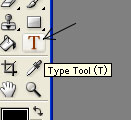
4. Пишешь на картинке свой текст. Если ты хочешь изменить какие-нибудь его параметры (шрифт, размер, сглаживание, цвет), то для этого сверху существует панелька дополнительных настроек.
Чтобы поменять настройки для уже сделанной надписи - её надо выделить (пометить). В результате должно получиться что-то вроде этого:

5. Теперь можно делать и саму анимацию. Для этого нам понадобится специальная панель анимации. Если её на экране нету, то вызывается она так: в верхнем меню нажимешь Window = > Animation.
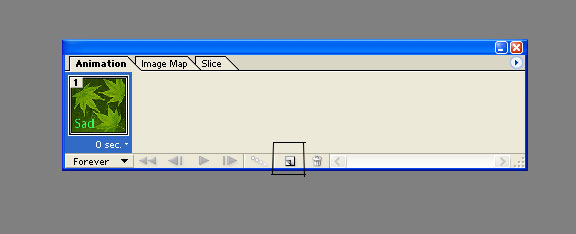
Когда эта панелька появилась, нужно завести на ней новый кадр. Для этого нажимаешь единственную активную кнопку (на предыдущей картинке обведена квадраником). Получается примерно вот так:
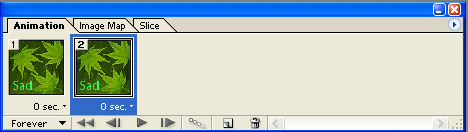
6. Теперь, встав на второй кадр нам нужно сделать невидимым слой с текстом.
Панель со слоями (Layers) выглядит так:
Нажимаешь на тот глазик, который на примере обведен красным. Он должен исчезнуть.7. Щелкаешь на кнопочку "Play" на нижней панельке (в окошке анимации) и смотришь, как все это будет выглядеть.
Если хочешь, чтобы мигало медленней, то делаеim вот так: жмешь по очереди на кнопочки 0 sec под каждым кадром и устанавливаешь то время, которое тебе хочется (то время которое каждый кадр будет показываться).8. Вот, собственно, и всё. Картинка готова.

Осталось её сохранить в формате GIF.9. Cначала выбираешь формат *.gif на верхней панельке справа:
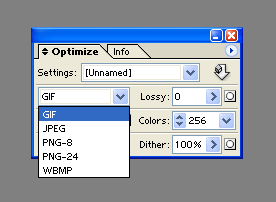
Gотом выбираешь вверху File => Save optimized as... Затем вводишь имя и нажимаешь на кнопочку Save. =)(с) Existing & Sokol